

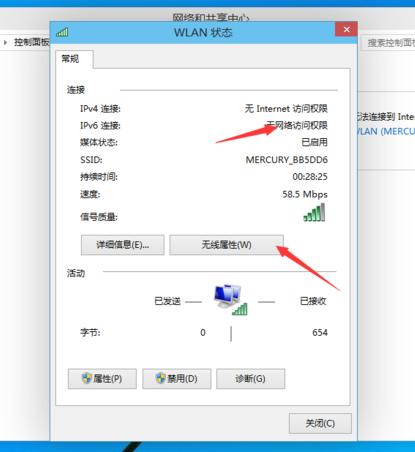
|
Windows 10是美国微软公司研发的跨平台及设备应用的操作系统。是微软发布的最后一个独立Windows版本。Windows 10共有7个发行版本,分别面向不同用户和设备。2014年10月1日,微软在旧金山召开新品发布会,对外展示了新一代Windows操作系统,将它命名为“Windows 10”,新系统的名称跳过了这个数字“9”。截止至2018年3月7日,Windows 10正式版已更新至秋季创意者10.0.16299.309版本,预览版已更新至春季创意者10.0.17120版本 win10系统好用没错,但是麻烦也不少,最近有用户就反映称,在使用Win10笔记本时出现无线网无法连接的情况,就弹出“无线网络连接受限制”的提示,原先以为是路由器的故障,但是重启路由器,结果都一样,这该怎么解决?为此,小编就给大家带来了解决win10无线网络受限图文方案。 现在使用笔记本的用户是越来越多了,因为可以方便携带,而且还可以来接无线网络,只要有wifi就可以随时随地的上网冲浪,不过,最近,好像有win10的用户遇到了win10无线网络受限,上不了网的情况,这该怎么去解决呢?下面,小编就给有需要的用户介绍解决win10无线网络受限的方法。 win10wifi连接受限 在无线网上面右键,打开网络和共享中心
连接受限示例1 点击自己的无线网,弹出WLAN 状态
无线网络示例2 点击“无线属性”
wifi示例3 弹出无线网属性,点击上面的选卡“安全”
win10示例4 然后点击:高级设置
wifi示例5 在弹出的高级设置里面可以看到“为此网络启用联邦信息处理标准(FIPS)兼容(F)"把前面勾上
连接受限示例6 勾上后,点击:确定
win10示例7 最后断开下网络在从新连接就可以连上了
连接受限示例8 以上就是解决win10无线网络受限的方法了。 Windows 10系统成为了智能手机、PC、平板、Xbox One、物联网和其他各种办公设备的心脏,使设备之间提供无缝的操作体验。 |
温馨提示:喜欢本站的话,请收藏一下本站!